Jedwali la yaliyomo
Makala haya yanaonyesha jinsi ya kubadilisha futi za mraba hadi mita za mraba katika excel. Kama vitengo vyote viwili hutumiwa mara nyingi, unaweza kuhitaji kubadilisha kutoka moja hadi nyingine ikiwa inahitajika. Kwa bahati nzuri, Excel ina kazi iliyojengewa ndani ya kubadilisha vitengo . Tumetumia chaguo za kukokotoa na fomula maalum kubadilisha futi za mraba hadi mita za mraba katika makala haya.
Pakua Kitabu cha Mazoezi
Unaweza kupakua kitabu cha mazoezi kutoka kwa kitufe cha kupakua hapa chini.
Futi za Mraba hadi Meta za Mraba.xlsx
Njia 2 za Kubadilisha Miguu ya Mraba kuwa Meta za Mraba katika Excel
Chukulia kuwa una seti ya data ambapo nyumba ziko zimeainishwa kulingana na ukubwa wao katika futi za mraba . Sasa unahitaji kubadilisha ukubwa kutoka kitengo cha futi za mraba hadi kitengo cha mita za mraba.

Kisha fuata mbinu zilizo hapa chini ili kufanya hivyo kwa urahisi katika excel.
1 . Badilisha Feet za Mraba kuwa Meta za Mraba kwa kutumia Excel CONVERT Function
CONVERT chaguo za kukokotoa katika excel huturuhusu kubadilisha nambari kutoka mfumo mmoja wa kipimo hadi mwingine. Fuata hatua zilizo hapa chini ili kubadilisha futi za mraba hadi mita za mraba ukitumia kipengele hiki cha kukokotoa.
📌 Hatua
- Kwanza, andika =conv kwenye seli D5 na kisha ubonyeze kitufe cha Tab kwenye kibodi yako. Kisha utaona kitendakazi cha CONVERT kikiuliza hoja tatu ( nambari , kutoka_kitengo , na hadi_unit ).
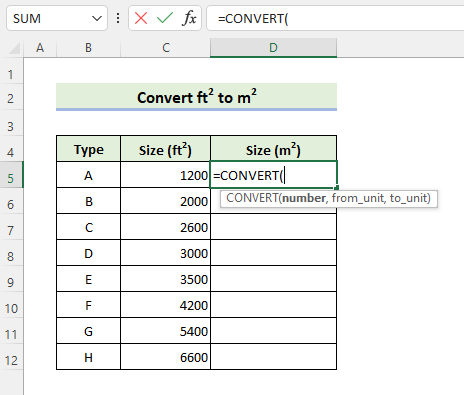
- Hoja ya namba inaulizakwa nambari unayotaka kubadilisha. Sasa bofya kisanduku C5 na uandike koma ( , ) baada ya hapo.
- Ifuatayo, utaona orodha ya vitengo vya from_unit > hoja. Unapohitaji kubadilisha kitengo cha futi za mraba, tembeza chini na ukipate. Kisha, bonyeza kitufe cha Tab au ubofye mara mbili kwenye kitengo.
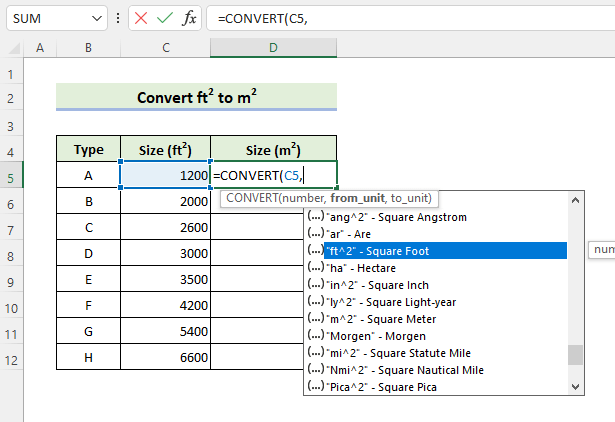
- Sasa andika koma ( , ) tena na utaona orodha ya vitengo vya to_unit Unapohitaji kubadilisha hadi mita za mraba kitengo, tembeza chini ili kuipata. Kisha ubofye kitufe cha Tab au ubofye mara mbili juu yake kama hapo awali.
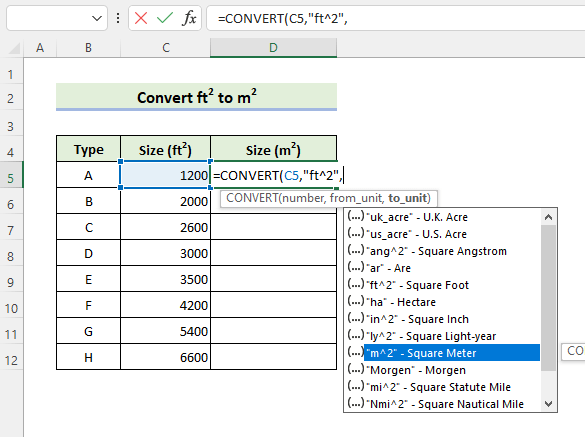
- Sasa funga mabano. Kisha fomula itaonekana kama ifuatayo.

- Bonyeza enter baada ya hapo ili kuona matokeo yafuatayo.
- Mwishowe, tumia aikoni ya Nchimbo ya Kujaza ili kutumia fomula kwenye visanduku vilivyo hapa chini kama inavyoonyeshwa kwenye picha ifuatayo.
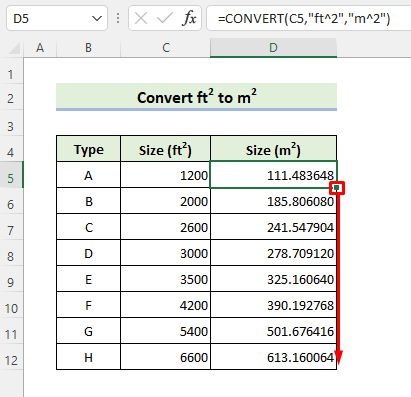
Soma Zaidi: Jinsi ya Kubadilisha Miguu kuwa Meta katika Excel (Njia 4 Rahisi)
2. Badilisha Miguu ya Mraba kuwa Meta za Mraba Kwa kutumia a Formula Maalum
Unaweza kufuata mbinu hii ili kujifunza jinsi CONVERT kazi katika mbinu ya awali ilibadilisha kitengo cha futi za mraba hadi kitengo cha mita za mraba.
Tunajua hilo. Mita 1 = futi 3.2808399. Kwa hiyo, mguu 1 ni sawa na mita 1/3.2808399. Kwa hivyo, futi 1 ya mraba ni sawa na 1/3.2808399^2 au mita 0.09290304. Kwa hivyo, unaweza kubadilisha nambari yoyotekutoka futi za mraba hadi mita za mraba ama kwa kuigawanya kwa 3.2808399^2 au kuizidisha kwa 0.09290304.
- Sasa, weka fomula ifuatayo katika kisanduku D5 ili kupata matokeo sawa na kwa njia ya awali.
=C5/3.2808399^2 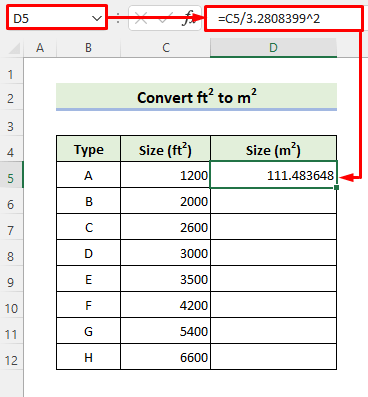
- Vinginevyo, unaweza kutumia fomula ifuatayo. katika seli D5 . Sasa angalia kwamba matokeo yanabaki sawa.
=0.09290304*C5 
- Sasa, buruta Aikoni ya Jaza Kishiko ili kunakili fomula kwenye visanduku vilivyo hapa chini.

Soma Zaidi: Badilisha Miguu ya Ujazo kuwa Mchemraba Mita katika Excel (Njia 2 Rahisi)
Vidokezo
Unaweza kubadilisha mita za mraba hadi futi za mraba kwa kufanya kinyume kabisa. Hiyo inamaanisha unahitaji kuzidisha nambari kwa 3.2808399^2 au ugawanye kwa 0.09290304.
Hitimisho
Sasa unajua jinsi ya kubadilisha futi za mraba hadi mita za mraba katika excel. Ulipendelea njia gani? Je, una maswali au mapendekezo zaidi? Tafadhali tujulishe katika sehemu ya maoni hapa chini. Tembelea blogu yetu ya ExcelWIKI ili kuchunguza zaidi kuhusu excel. Kaa nasi na uendelee kujifunza.

